地图
概述
应用场景
地图是一种使用不同深浅的颜色来展示数据的大小和分布范围的可视化图形。
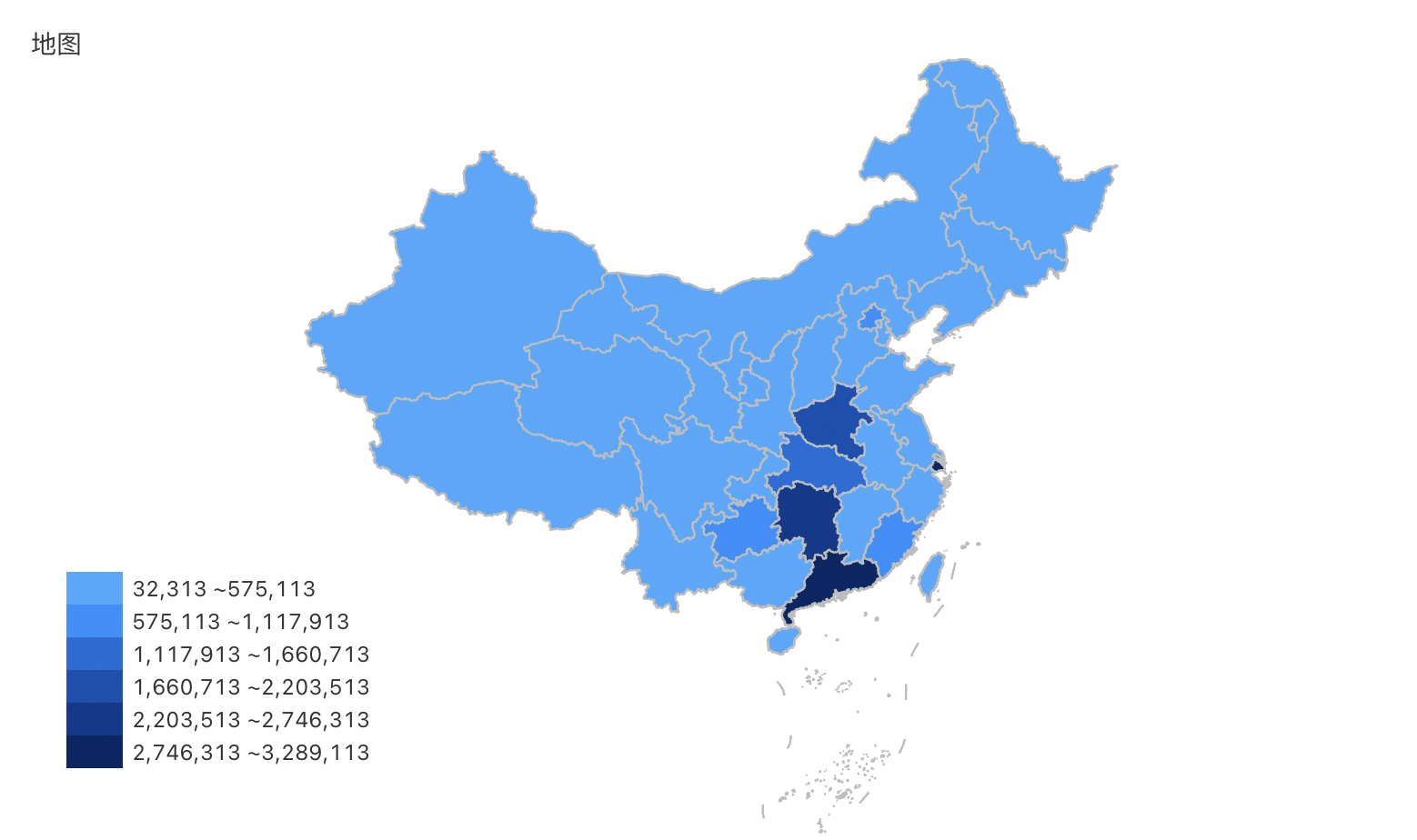
图表特点
- 适合展示数据在地理区块空间的分布状况。
数据准备
| 图表效果 | 维度字段 | 度量字段 | 匹配方式 |
|---|---|---|---|
| 地图 | 1 | 1 | 精准匹配: 区域编码 模糊匹配: 省/市/区名称 |
图表数据配置
1.在组件工具栏中选择地图,点击或拖拽可添加到仪表板,并选择需要的数据集;
2.制作地图
方法一:
- 将「区域编码」双击或拖拽至维度,系统将按照编码进行精准匹配;
- 将「销售额」双击或拖拽至度量; 数据更新后图表显示如下:

方法二:
- 将「省级名称」/「市级名称」/「区/县级名称」双击或拖拽至维度,系统将按照关键字进行模糊匹配;
- 将「销售额」双击或拖拽至度量; 数据更新后图表显示如下:
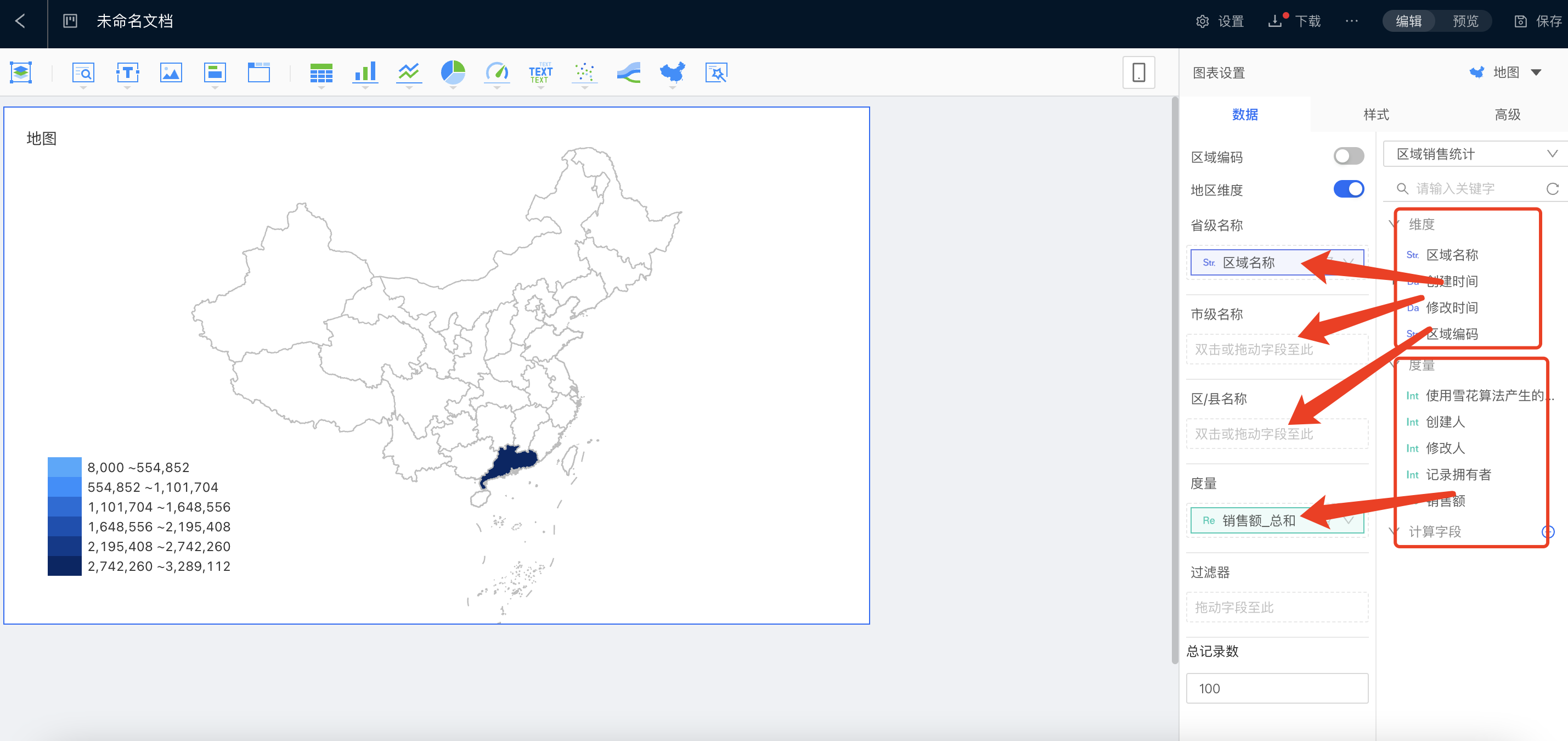
注意:
- 若数据展示不全,请调整总记录数的限制;
图表样式配置
设置组件样式
您可以在「样式」-「通用」自定义组件的外观与样式;
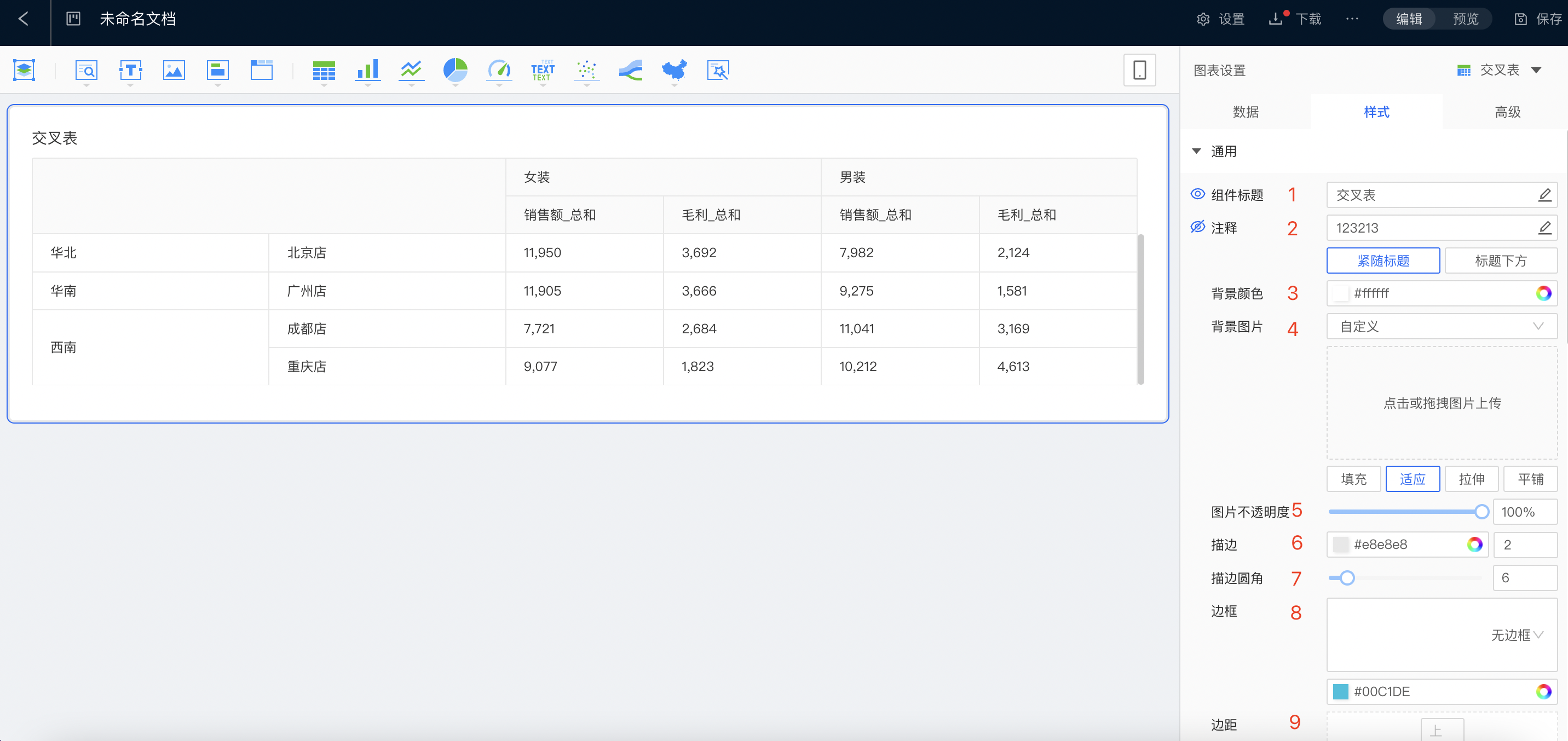
| 序号 | 功能名称 | 功能描述 |
|---|---|---|
| 1 | 组件标题 | 可以自定义组件的标题名称 |
| 2 | 背景颜色 | 可以自定义组件的背景颜色 |
| 3 | 描边 | 可以自定义组件的描边大小/颜色 |
| 4 | 描边圆角 | 可以自定义组件的圆角 |
| 5 | 边框 | 可以自定义组件的边框样式/颜色 |
| 6 | 显示标签 | 开启后,将显示各个区域的名称 |
| 7 | 显示提示 | 开启后,鼠标悬停将显示对应区域的详细数值; |
设置图表样式
您可以在「样式」-「图表样式」设置图表的配色风格;
| 序号 | 功能名称 | 功能描述 |
|---|---|---|
| 1 | 图表样式 | 系统已内置多种配色风格用户可以按需选用 |
| 2 | 自定义样式 | 如果需要更多的配色自由度,可以在此完成更多颜色配置 |
设置度量
您可以在「样式」-「度量」设置数值的格式/小数位/单位/分隔符等;
| 序号 | 功能名称 | 功能描述 |
|---|---|---|
| 1 | 度量格式化 | 可以自定义度量的格式,支持百分比/实际数值等 |
| 2 | 数值单位 | 可以在数值前面或后面添加计量单位 |
| 3 | 小数位 | 输入您想保留几位小数的数值 |
| 4 | 分隔符 | 数值分隔支持不分隔/千分位分隔/印度进位制 |
设置图例
您可以在「样式」-「图例」设置图例的字体大小/颜色/位置等;
| 序号 | 功能名称 | 功能描述 |
|---|---|---|
| 1 | 显示图例 | 控制图例显示/隐藏 |
| 2 | 安放位置 | 自定义图例的放置位置上/下/左/右 |
| 3 | 字体 | 可以自定义图例的字体大小/颜色 |
设置显示设置
您可以在「样式」-「显示设置」设置地图的倾斜角度/分隔线颜色等;
| 序号 | 功能名称 | 功能描述 |
|---|---|---|
| 1 | 显示类型 | 控制图例显示/隐藏 |
| 2 | 显示范围 | 控制地图数据显示范围,若市级有详细数据则可以下钻到下一层级 |
| 3 | 底图类型 | 可以自定义地图的各种背景样式 |
| 4 | 地图倾角 | 控制地图显示的倾斜角度 |
| 5 | 立体投影 | 开启后,地图显示投影形成更立体的效果 |
| 6 | 线条颜色 | 可以自定义地图各区域分隔线的颜色 |
图表高级配置
| 序号 | 功能名称 | 功能描述 |
|---|---|---|
| 1 | 地图钻取 | 开启后,可以下钻到市或区查看详细数据 |
| 2 | 定时器 | 可以自定义表格数据更新的时间间隔,定时拉取最新数据 |